
ការជួបប្រជុំរបស់វីនដូវីនដូ 10 ជាគោលការណ៍ដូចប្រព័ន្ធប្រតិបត្តិការផ្សេងទៀតគឺជាប្រភេទនៃការកំណត់រចនាសម្ព័ន្ធកម្មវិធីនៃប្រព័ន្ធ - កម្មវិធីរបស់វាការកំណត់ដែលបានបើកដំណើរការតាមលំនាំដើម។ ដូច្នោះហើយការដឹងអំពីលេខសភាអាចត្រូវបាននិយាយយ៉ាងងាយស្រួលអំពីផលិតផលនេះអំពីបញ្ហារបស់វាភាពស្មុគស្មាញនៃការកំណត់និងអ្វីផ្សេងទៀត។ ដូច្នេះពេលខ្លះតម្រូវការក្នុងការស្វែងរកលេខដែលគួរឱ្យស្រឡាញ់
មើលលេខដំឡើងនៅវីនដូ 10
មានផលិតផលសូហ្វវែរផ្សេងៗគ្នាជាច្រើនដែលអ្នកអាចរៀនអំពីការដំឡើងប្រព័ន្ធប្រតិបត្តិការ។ ព័ត៌មានស្រដៀងគ្នានេះផងដែរអាចទទួលបាននិងប្រើឧបករណ៍វីនដូស្តង់ដារ 10. ពិចារណាលើការពេញនិយមបំផុតរបស់ពួកគេ។វិធីទី 1: អេអាយអេ 64
Aida64 គឺជាឧបករណ៍ដែលមានអនុភាពមួយប៉ុន្តែបានបង់ប្រាក់ដែលអ្នកអាចរកឃើញអ្វីៗគ្រប់យ៉ាងអំពីប្រព័ន្ធរបស់អ្នក។ ដើម្បីមើលការសភាពីអ្នកប្រើប្រាស់គ្រាន់តែត្រូវការតំឡើងកម្មវិធីហើយជ្រើសរើសធាតុប្រព័ន្ធប្រតិបត្តិការនៅក្នុងមឺនុយធំ។ លេខរដ្ឋសភានឹងត្រូវបានបង្ហាញនៅក្នុងជួរឈរ "ប្រព័ន្ធប្រតិបត្តិការ" បន្ទាប់ពីខ្ទង់ទីមួយបង្ហាញពីកំណែនៃប្រព័ន្ធប្រតិបត្តិការ។

វិធីទី 2: ស៊ី
ឧបករណ៍ប្រើប្រាស់របស់ Siw ដែលអាចទាញយកពីគេហទំព័រផ្លូវការមានមុខងារស្រដៀងគ្នា។ ការមានចំណុចប្រទាក់ដែលមិនមានភាពមិនច្បាស់ជាងអេដអេ 104 ស៊ីវីក៏អនុញ្ញាតឱ្យអ្នកមើលព័ត៌មានចាំបាច់ទាំងអស់អំពីកុំព្យូទ័រផ្ទាល់ខ្លួនរួមទាំងលេខសភា។ ដើម្បីធ្វើដូចនេះអ្នកត្រូវតំឡើងហើយបើក Siw ហើយបន្ទាប់មកនៅក្នុងម៉ឺនុយមេនៃកម្មវិធីនៅខាងស្តាំចុចធាតុ "ប្រព័ន្ធប្រតិបត្តិការ" ។
ទាញយកកម្មវិធី SIAW
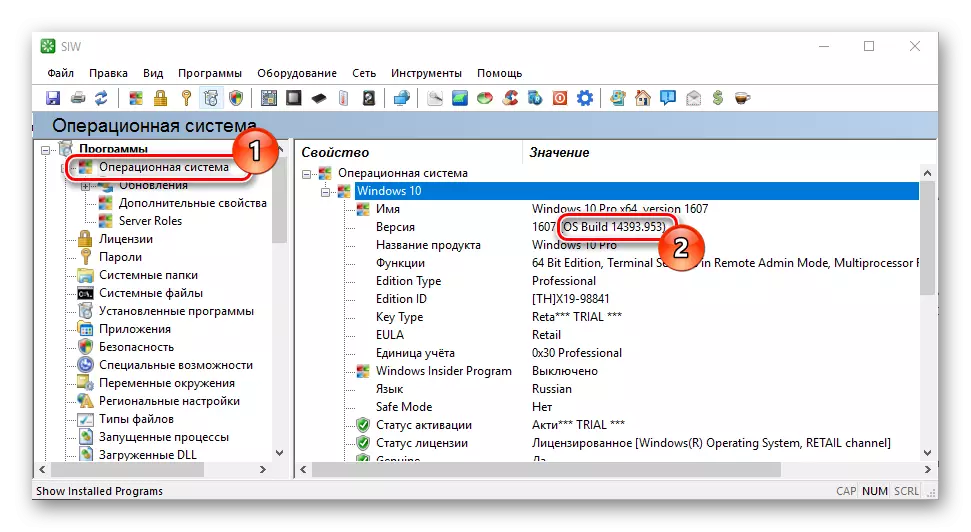
វិធីទី 3: អ្នកជំនួយការកុំព្យូទ័រ
ប្រសិនបើអ្នកមិនចូលចិត្តកម្មវិធីពីរដំបូងនោះអ្នកជំនួយការកុំព្យូទ័រអាចធ្វើទៅបាន - នេះគឺជាអ្វីដែលអ្នកត្រូវការ។ កម្មវិធីតូចនេះនឹងផ្តល់ឱ្យអ្នកនូវព័ត៌មានពេញលេញអំពីប្រព័ន្ធ។ ដូចគ្នានឹង Aida64 និង Siw, អ្នកជំនួយការកុំព្យូទ័រមានអាជ្ញាប័ណ្ណដែលបានបង់, ជាមួយនឹងសមត្ថភាពក្នុងការប្រើកំណែសាកល្បងនៃផលិតផល។ គុណសម្បត្តិចម្បងរួមមានការរចនាបង្រួមនិងមុខងាររបស់កម្មវិធី។
ទាញយកកម្មវិធីកុំព្យូទ័រអ្នកជំនួយការកុំព្យូទ័រ
ដើម្បីមើលព័ត៌មានសន្និបាតប្រព័ន្ធដោយប្រើអ្នកជំនួយការកុំព្យូទ័រសូមអនុវត្តតាមជំហានទាំងនេះ។
- បើកកម្មវិធី។
- ចូលទៅកាន់ "ការកំណត់រចនាសម្ព័ន្ធ" ហើយជ្រើសរើស "ប្រព័ន្ធប្រតិបត្តិការ" ។

វិធីទី 4: ប៉ារ៉ាម៉ែត្រប្រព័ន្ធ
អំពីលេខ Windows 10 អ្នកអាចរកឃើញនិងស្គាល់ខ្លួនឯងជាមួយនឹងប៉ារ៉ាម៉ែត្រប្រព័ន្ធ។ វិធីសាស្រ្តនេះគឺខុសគ្នាពីឧបករណ៍មុនពីព្រោះវាមិនត្រូវការកម្មវិធីបន្ថែមដើម្បីដំឡើងកម្មវិធីបន្ថែមទេ។
- ការផ្លាស់ប្តូរ "ចាប់ផ្តើម" -> "ប៉ារ៉ាម៉ែត្រ" ឬគ្រាន់តែចុចគ្រាប់ចុច "Win + I" ។
- ចុចលើប្រព័ន្ធ។
- បន្ទាប់ "នៅលើប្រព័ន្ធ" ។
- មើលលេខសភា។



វិធីទី 5: បង្អួចក្រុម
វិធីធម្មតាសាមញ្ញមួយផ្សេងទៀតដែលមិនតម្រូវឱ្យដំឡើងកម្មវិធីបន្ថែម។ ក្នុងករណីនេះដើម្បីស្វែងរកលេខសភាវាគ្រប់គ្រាន់ក្នុងការអនុវត្តពាក្យបញ្ជាមួយគូ។
- ចុច "ចាប់ផ្តើម" -> "រត់" ឬ "ឈ្នះ + r" ។
- បញ្ចូលពាក្យបញ្ជា Winver ហើយចុចយល់ព្រម។
- អានព័ត៌មានសន្និបាត។

នេះគឺជាវិធីងាយៗបែបនេះក្នុងរយៈពេលតែប៉ុន្មាននាទីប៉ុណ្ណោះដើម្បីរៀនព័ត៌មានចាំបាច់ទាំងអស់អំពីការជួបប្រជុំគ្នានៃប្រព័ន្ធប្រតិបត្តិការរបស់អ្នក។ វាពិតជាមិនពិបាកនិងសម្រាប់អ្នកប្រើប្រាស់ម្នាក់ៗទេ។
